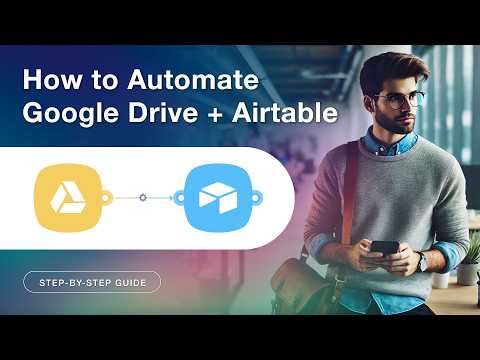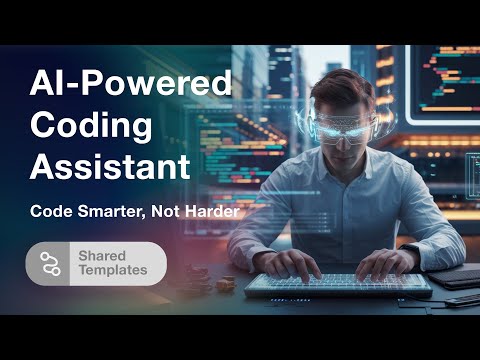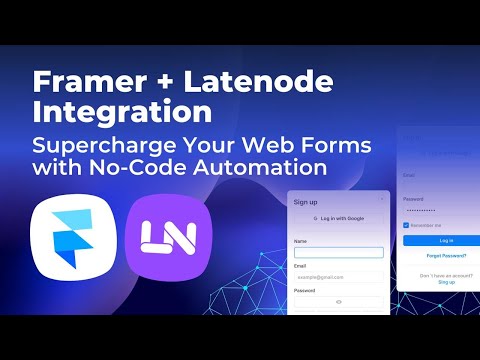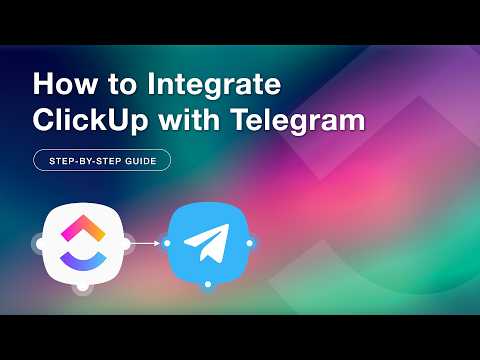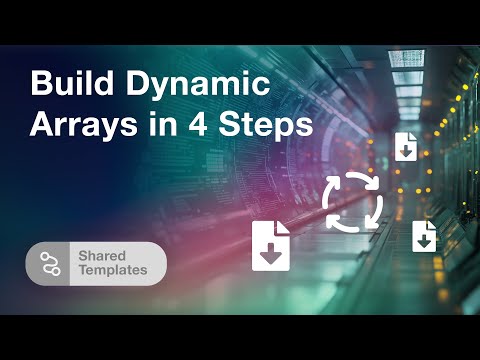Automatize o monitoramento de arquivos do Google Drive com Latenode e Telegram
Automatize o monitoramento de arquivos no Google Drive com o Latenode
A automação pode melhorar significativamente seu fluxo de trabalho, tornando os processos mais eficientes e simplificados. Neste artigo, mostraremos como automatizar o monitoramento de arquivos no Google Drive e enviar atualizações instantâneas para o Telegram usando o Latenode. Siga este guia passo a passo para tornar suas tarefas mais inteligentes e rápidas.
Criando um script no Latenode
O primeiro passo para automatizar seu processo de monitoramento de arquivos é criar um script no Latenode que dispara em eventos específicos. Vamos nos concentrar em configurar esse script para ser executado sempre que um arquivo existente no Google Drive for modificado. Vamos mergulhar em como configurar isso.
Comece clicando no botão 'Add New Script' no Latenode. Dê ao seu script um nome que o ajudará a se manter organizado. Nomear seus scripts de forma eficaz pode economizar muito tempo quando você gerencia vários processos de automação.
Configurando o nó de gatilho
Cada script de automação no Latenode começa com um nó de gatilho. Para nosso caso de uso, usaremos um gatilho do Google Drive Group. Isso ativará o script sempre que um novo arquivo for adicionado ou um arquivo existente for modificado no seu Google Drive.
Para configurar este nó, você precisa executar a autorização. Clique no botão 'Nova Autorização', selecione Google Drive como o serviço e confirme todos os acessos necessários para a plataforma Latenode. Você pode usar sua conta Google existente para esta etapa. Após a autorização, selecione 'Meu Drive' e clique em 'Salvar'. Seu nó de gatilho agora está configurado para monitorar alterações em seu Google Drive.
Gerando um link compartilhável
Em seguida, configuraremos um nó gerador de links para criar um link compartilhável para o arquivo modificado. Esta etapa é crucial, pois este link será incluído na notificação enviada via Telegram. Defina os direitos de acesso para o link de acordo com suas preferências, seja acesso somente visualização ou editável.
Depois de configurar o nó gerador de links, podemos prosseguir com o envio deste link por meio de uma mensagem do Telegram.
Enviando notificações via Telegram
Agora adicionaremos um nó do Telegram para lidar com o processo de notificação. Clique em 'Add Node', pesquise por Telegram e selecione o bot do Telegram. Você precisará colar o token do seu bot e selecionar o chat para onde deseja enviar a mensagem.
No campo de mensagem, inclua o link gerado anteriormente. Isso permite que o destinatário acesse facilmente o arquivo modificado. Agora, conecte todos os nós para criar um fluxo contínuo dentro do seu script.
Testando o script
Com os nós configurados, salve e teste seu script para garantir que tudo funcione conforme o esperado. Modifique um arquivo no seu Google Drive e observe se o script reage de acordo. Se configurado corretamente, você deve receber uma notificação no seu chat do Telegram selecionado com o link para o arquivo modificado.
Conclusão
Parabéns! Você acabou de automatizar seu processo de monitoramento de arquivos usando o Latenode. Para mais tutoriais e técnicas avançadas de automação, visite nosso site em Latenode.com. Boa automação!